Cum să programați copii de rezervă în Android folosind Titanium Backup
Miscellanea / / February 10, 2022
Aceasta este a treia noastră postare din seria noastră de articole despre Titanium Backup pentru telefoanele Android rootate. Mai jos este lista și cele care au fost deja publicate sunt legate pentru a le verifica.
- Cum se instalează Titanium Backup în aplicațiile de backup și restaurare
- Cum să faceți backup și să restaurați SMS-urile, jurnalele de apeluri, setările Wi-Fi
- Cum să programați copii de rezervă (articolul actual)
- Cum să restabiliți aplicațiile individuale din Nandroid Backup
- Cum să înghețați/dezinstalați aplicațiile de sistem
Am văzut deja cum putem să facem backup pentru toate aplicațiile de utilizator+sistem împreună cu datele aplicației lor folosind Backup din titan. Acum problema cu backup-ul este că ar trebui să fie actualizat din când în când. Să presupunem că a trebuit să-ți flashi telefonul din anumite motive și îți dai seama că backup-ul pe care îl ai a fost făcut cu săptămâni în urmă. Este la fel ca să nu ai deloc backup și cu siguranță nu ai dori să fii în această situație, nu?
Am văzut cum putem rescrie manual backup-urile mai vechi utilizând modul batch, dar astăzi vom vedea cum putem automatiza procesul folosind Titanium Backup Scheduler.
Programarea backup-urilor
Pasul 1: Rulați Titanium Backup și lăsați-l să se inițialeze și să citească setările sistemului. Odată inițializată aplicația, atingeți fila Program în partea de sus, lângă butoanele Prezentare generală și Backup/Restaurare.
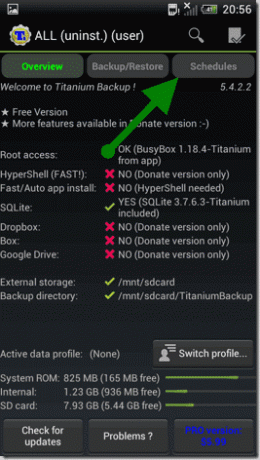
Pasul 2: Când executați planificatorul pentru prima dată, veți vedea două sarcini implicite deja configurate acolo. Unul va fi Refaceți backupul datelor modificate iar altul va fi Faceți backup pentru noul utilizator + aplicație de sistem și versiunea mai nouă. De asemenea, puteți vedea data și ora la care sunt programate să se execute și ambele sunt foarte esențiale dacă mă întrebați pe mine.
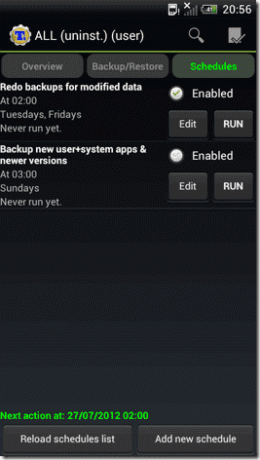
Pasul 3: Verificarea Opțiune activată le va permite. Dacă trebuie să editați data și ora acestora sarcini programate, puteți apăsa pe butonul Editare pentru a edita sarcina. Aici puteți schimba data și ora sarcinii și puteți selecta ce trebuie să facă telefonul după ce sarcina este terminată.
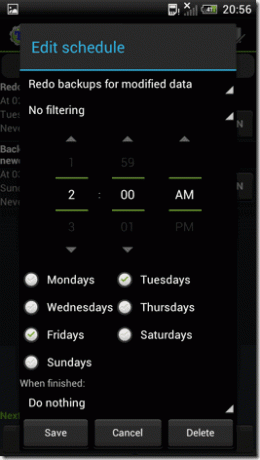
Pasul 4: Pentru a adăuga o sarcină personală, atingeți butonul Adăugați un program nou. O sarcină programată va fi creată automat pentru dvs. și va trebui să atingeți butonul de editare pentru a schimba acțiunea. Există o mulțime de opțiuni pentru utilizator aici.
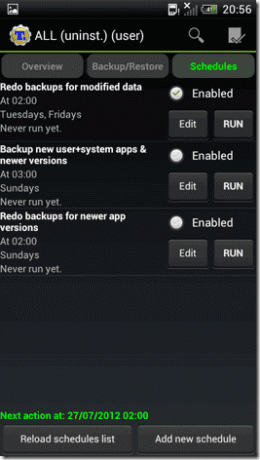
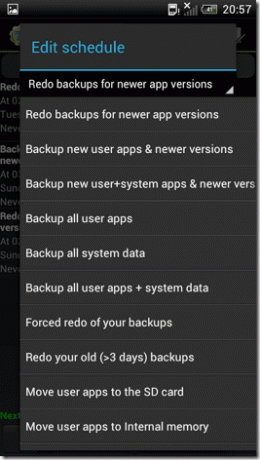
Deci, așa puteți programa o sarcină pe Titanium Backup și puteți face copii de rezervă ulterioare fără niciun efort. Doar asigurați-vă că excludeți Titanium Backup de la orice task killer pe care îl utilizați pe dispozitiv.
Concluzie
Programarea backupului este o modalitate excelentă de a vă asigura că aveți cea mai recentă copie de rezervă a tuturor aplicațiilor de pe telefon în orice moment. Singurul lucru care lipsește aici este că nu există nicio modalitate de a crea o copie de rezervă programată a jurnalelor de apeluri și a mesajelor, iar acestea ar trebui să fie îngrijite manual.
Ultima actualizare pe 03 februarie 2022
Articolul de mai sus poate conține link-uri afiliate care ajută la sprijinirea Guiding Tech. Cu toate acestea, nu afectează integritatea noastră editorială. Conținutul rămâne imparțial și autentic.



